User Profile Dienst unter MS SharePoint 2013 einrichten
In folgenden Schritten möchte ich Ihnen zeigen, wie Sie den User Profile Dienst unter Microsoft SharePoint 2013 einrichten. Vergewissern Sie sich, ob Sie ausreichende Rechte besitzen, um diesen Dienst einzurichten.
Öffnen Sie zunächst die "Central Administration", wählen Sie hierbei die "System Settings" aus und klicken Sie auf den Unterpunkt "Manage Services on server"
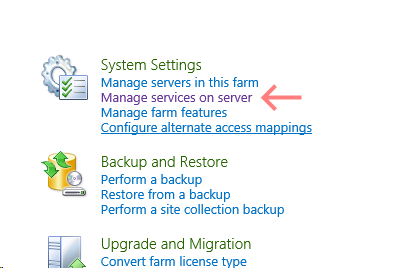
Kontrollieren Sie hierbei ob auf Ihrem System der "User Profile Dienst" ausgeführt wird. Sollte dies nicht der Fall sein, starten Sie den Dienst durch klicken auf "Start".
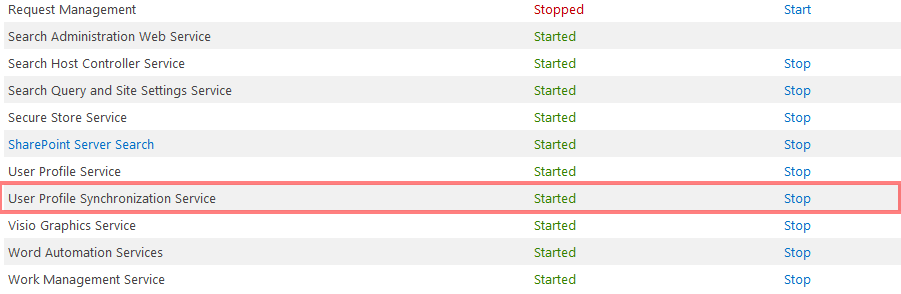
Sollte der Dienst gestartet sein, gehen Sie zurück zur "Central administration", wählen Sie “Manage Service Applications” aus und klicken Sie auf “User Profile Service Application” (In meinem Beispiel heißt der Dienst UPA = User Profile Service Application)

Klicken Sie als nächstes auf “Configure Synchronization Connection”
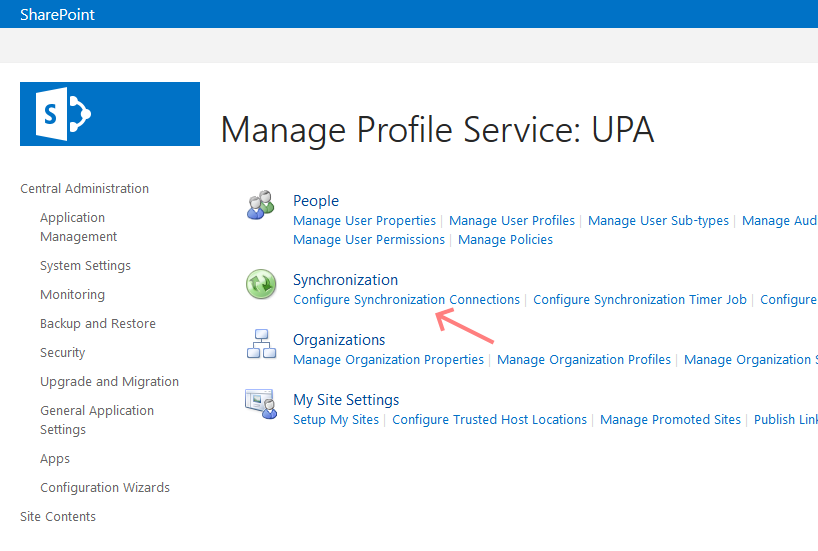
Im nächsten Schritt sehen Sie die bestehenden Verbindungen. Sollten Sie keine vorhanden haben, klicken Sie auf "Create new Connection"
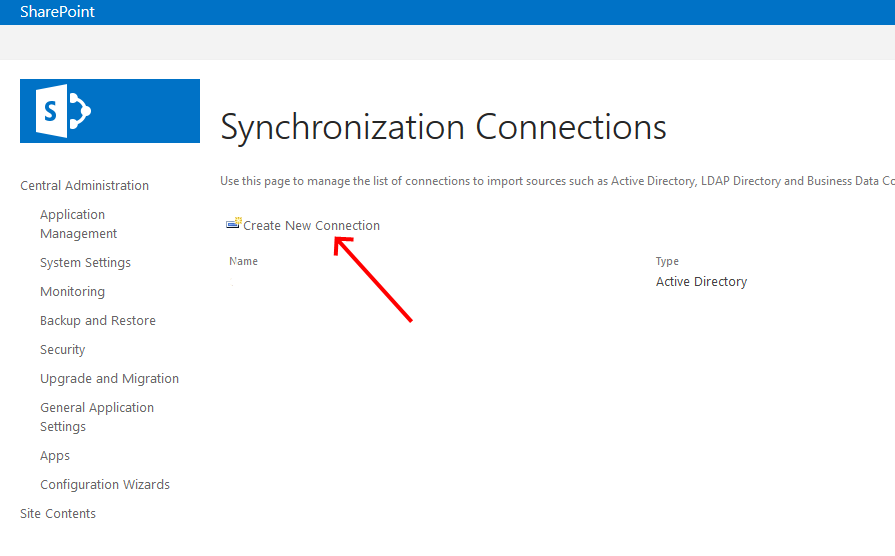
Als nächstes müssen Sie Ihre Daten in die Maske eingeben. Diese können je nach User unterschiedlich sein. Hierbei gibt es deshalb keine genauen Vorgaben.
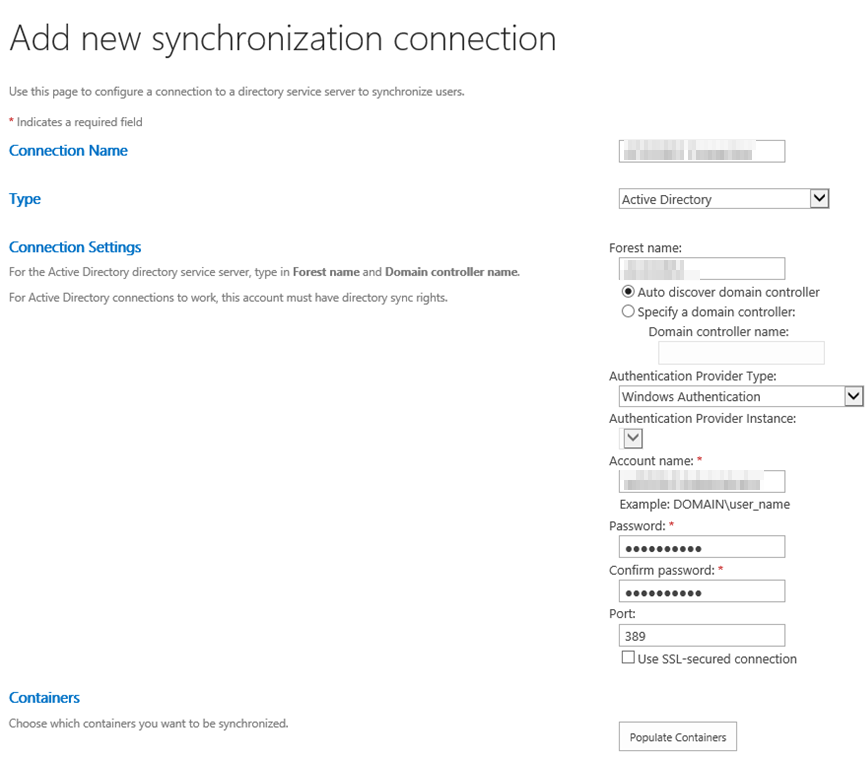
Sollten Sie ihre Daten eingegeben haben, klicken Sie unten auf "Populate Containers" und wählen dort "Users" aus
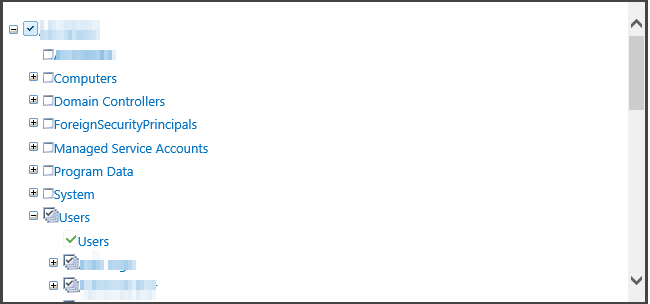
Danach klicken Sie auf “OK”. Danach kehren Sie wieder zur "User Profile Service Application" Oberfläche zurück und wählen “Configure Synchronization Timer Job" aus.
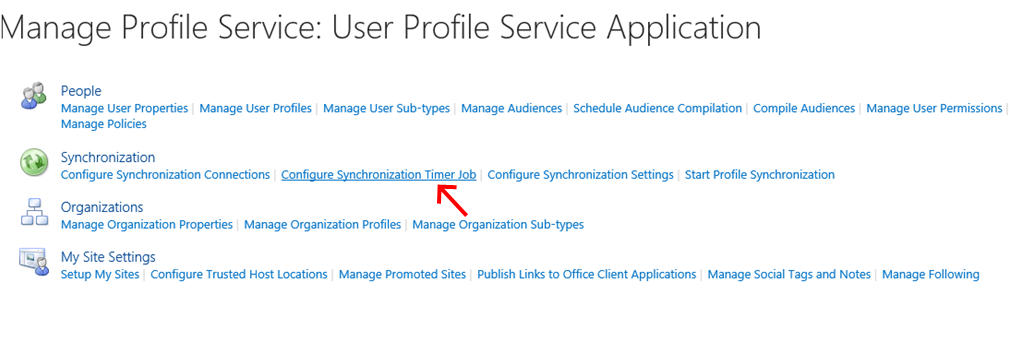
Als nächstes können Sie ihre Daten eingeben / festlegen wann der "User Profile Dienst" ausgeführt werden soll. Auch hier gibt es keine genauen Vorgaben. Bitte treffen Sie eine Wahl und klicken Sie anschließend auf "OK".
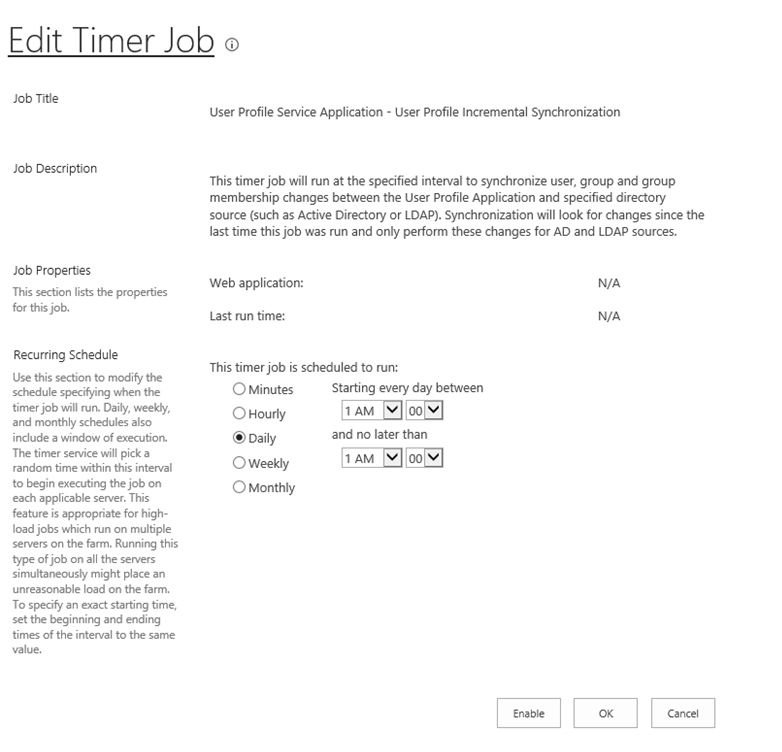
Kehren Sie wieder zurück und wählen "Start Profile Synchronization"
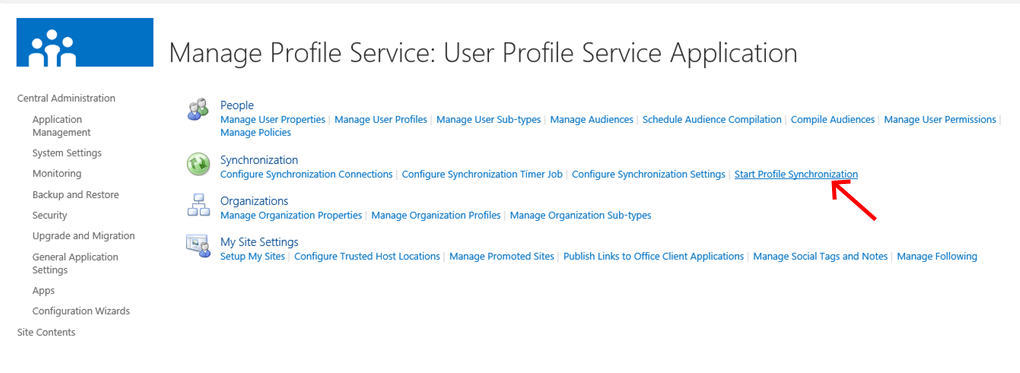
Bitte wählen Sie im nächsten Fenster auf "Start Full Synchronisation" aus und klicken Sie auf "OK". Nun sehen Sie wie sich der “Profile Synchronization Status” von “Idle” zu “Synchronizing” ändert. Der Vorgang kann einige Minuten in ansrpuch nehmen. Sie können dem Status entnehmen wann der Sync fertig ist indem er sich wieder auf "Idle" ändert.
Als letzten Schritt gehen Sie wieder zurück auf "User Profile Service Application" und klicken auf “Manage User Profiles”. Dort sehen Sie nun alle importierten User.
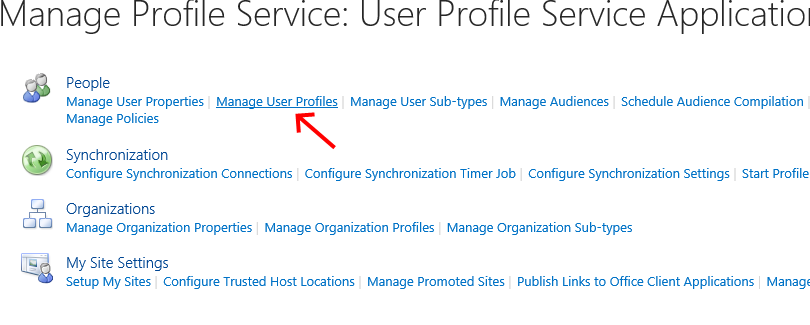
|
Vielen Dank für Ihr Interesse an meinem Blogeintrag.
Gerne beantworte ich Ihnen persönlich weitergehende Fragen zu diesem Thema. Kontaktieren Sie mich einfach über unser Kontaktformular oder per E-Mail an Diese E-Mail-Adresse ist vor Spambots geschützt! Zur Anzeige muss JavaScript eingeschaltet sein!/gs
Phillip Gabold Technical Consultant |

